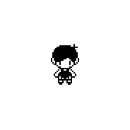#\(N\)
`+` Đổi tên trang tính: Nháy chuột phải vào tên trang tính `->` nhập tên mới `->` Ok
`+` Tạo trang tính mới: Nháy chuột vào biểu tượng `+`
*Tất cả các đáp án còn lại là sao bạn .-.?
`+` Xóa một trang tính: Nháy chuột phải vào trang tính `->` Delete.
Đúng 2
Bình luận (0)
4.Trên trang tính, để chọn cột C ta thực hiện thao tác nào nhanh nhất?
A. nháy chuột lên ô C1 và kéo đến hết cột C.
B. nháy chuột cột B và kéo qua cột C.
C. nháy chuột lên tên hàng C.
D. nháy chuột tên cột C.
5.Số trang tính trên một bảng tính là:
A. Chỉ có một trang tính
B. Chỉ có ba trang tính
C. Có thể có nhiều trang tính
D. Có 100 trang tính
Nêu các thao tác cần thực hiện để xem trang tính ở chế độ trước khi in. Em làm thế nào để có thể điều chỉnh để in được nội dung các trang tính 1 cách hợp lý
bạn tham khảo nha
b1:Bấm vào trang tính hoặc chọn trang tính bạn muốn xem trước.
b2:Bấm Tệp > In > In.
b3:Chọn các tùy chọn in bạn muốn sử dụng.
b4:Bấm vào In.
b5:Nếu bạn thích những gì mình thấy, hãy bấm In ở góc trên bên trái hoặc đóng cửa sổ trình duyệt hiển thị bản xem trước để quay lại và thực hiện thay đổi trước khi in.
chúc bạn học tốt nha
( ý hai mk ko hiểu nên ko thể giúp bạn đc. cho mk xin lỗi nha)
Đúng 2
Bình luận (2)
Để kích hoạt hoạt một trang tính, em thực hiện thao tác nào
CĂN BIÊN GIỮ LIỆU TRONG BẢN TÍNH
1.Chọn các đối tượng trên trang tính
a/ Trước khi thao với bất kì đối tượng nào trong bảng tính (như ô tính, cột, hàng, khối)ta phải chọn nó. Hỹ đọc nội dung dưới đây để biết thực hiện thao tác chọn một đối tượng. (sách giáo khoa trang 66 sách vnen)
a. Thao tác khởi động, thoát khỏi chương trình bảng tính Excel?b. Thao tác mở file (tập tin) mới , mở file đã lưu, lưu file, lưu file với tên khác. Phần mở rộng của chương trình bảng tính Excel? c. Trang tính là gì? Đặc điểm của cột, hàng, ô tính, khối, địa chỉ khối? d. Các thành phần chính trên trang tính: thanh công thức, hộp tên, thao tác đổi tên trang tính (sheet)?e. Các bước nhập công thức vào ô tính? Sử dụng các kí hiệu phép toán trên trang tính? f. Sử dụng chương trình luyện gõ phím với T...
Đọc tiếp
a. Thao tác khởi động, thoát khỏi chương trình bảng tính Excel?
b. Thao tác mở file (tập tin) mới , mở file đã lưu, lưu file, lưu file với tên khác. Phần mở rộng của chương trình bảng tính Excel?
c. Trang tính là gì? Đặc điểm của cột, hàng, ô tính, khối, địa chỉ khối?
d. Các thành phần chính trên trang tính: thanh công thức, hộp tên, thao tác đổi tên trang tính (sheet)?
e. Các bước nhập công thức vào ô tính? Sử dụng các kí hiệu phép toán trên trang tính?
f. Sử dụng chương trình luyện gõ phím với Typing Master?
Một văn bản đã được trình bày với trang nằm ngang. Em có thể đặt lại văn bản đó theo hướng trang đứng được không? Nếu được thì thực hiện thao tác nào?
Một văn bản đã được trình bày với trang nằm ngang thì ta vẫn có thể đặt lại văn bản đó theo hướng đứng. Khi đó ta cần thực hiện các thao tác sau đây:
- Vào File -> chọn Page setup -> xuất hiện hộp thoại Page Setup
- Chọn thẻ Margins -> chọn Portrait
- Nhấn OK để chấp nhận.
Đúng 0
Bình luận (0)
Tạo bảng tính mới, nhập dữ liệu và định dạng trang tính để có bảng tính tương tự Hình 7, sao chép thành 4 trang tính và thực hiện mỗi yêu cầu sau trên một trang tính:a) Lọc ra các bạn nữ.b) Lọc ra các bạn có chiều cao lớn hơn hoặc bằng 1.62 (mét).c) Lọc ra các bạn có cân nặng nhỏ hơn hoặc bằng 50 (kg).d) Lọc ra các bạn có chỉ số BMI trên mức trung bình của các bạn trong nhóm.
Đọc tiếp
Tạo bảng tính mới, nhập dữ liệu và định dạng trang tính để có bảng tính tương tự Hình 7, sao chép thành 4 trang tính và thực hiện mỗi yêu cầu sau trên một trang tính:
a) Lọc ra các bạn nữ.
b) Lọc ra các bạn có chiều cao lớn hơn hoặc bằng 1.62 (mét).
c) Lọc ra các bạn có cân nặng nhỏ hơn hoặc bằng 50 (kg).
d) Lọc ra các bạn có chỉ số BMI trên mức trung bình của các bạn trong nhóm.

a)
Bước 1: Chọn một ô tính trong vùng dữ liệu cần lọc.
Bước 2: Chọn thẻ Data.
Bước 3: Chọn lệnh Filter.
Bước 4: Nháy chuột vào nút  trong ô tính chứa tiêu đề cột dữ liệu cần lọc (Giới tính).
trong ô tính chứa tiêu đề cột dữ liệu cần lọc (Giới tính).
Bước 5: Nháy chuột chọn giá trị dữ liệu cần lọc (Nữ).
Bước 6: Nháy OK.
b)
Bước 1: Chọn một ô tính trong vùng dữ liệu cần lọc.
Bước 2: Chọn thẻ Data.
Bước 3: Chọn lệnh Filter.
Bước 4: Nháy chuột vào nút  trong ô tính chứa tiêu đề cột dữ liệu cần lọc (Chiều cao (m)).
trong ô tính chứa tiêu đề cột dữ liệu cần lọc (Chiều cao (m)).
Bước 5: Chọn Number Filters.
Bước 6: Chọn Gather than... và điền 1.62.
Bước 7: Bấm OK
c)
Bước 1: Chọn một ô tính trong vùng dữ liệu cần lọc.
Bước 2: Chọn thẻ Data.
Bước 3: Chọn lệnh Filter.
Bước 4: Nháy chuột vào nút  trong ô tính chứa tiêu đề cột dữ liệu cần lọc (Chiều cao (m)).
trong ô tính chứa tiêu đề cột dữ liệu cần lọc (Chiều cao (m)).
Bước 5: Chọn Number Filters.
Bước 6: Chọn Less than or Equal To... và điền 50.
Bước 7: Bấm OK
d)
Bước 1: Chọn một ô tính trong vùng dữ liệu cần lọc.
Bước 2: Chọn thẻ Data.
Bước 3: Chọn lệnh Filter.
Bước 4: Nháy chuột vào nút  trong ô tính chứa tiêu đề cột dữ liệu cần lọc (Chỉ số BMI).
trong ô tính chứa tiêu đề cột dữ liệu cần lọc (Chỉ số BMI).
Bước 5: Chọn Number Filters.
Bước 6: Chọn Above Average.
Đúng 0
Bình luận (0)
Để lưu bảng tính với một tên khác, em cần thực hiện các thao tác nào ?
Mở file đã có sẵn
Mở một file văn bản hay bất kỳ một file của các chương trình khác thật đơn giản, hầu hết các bạn đã biết cách mở file và còn biết cách làm thế nào để mở file sao cho nhanh nhất. Tuy nhiên, Quản Trị Mạng vẫn xin được hướng dẫn những bạn nào chưa biết cách mở file theo từng bước sau đây:
1. Chọn File \ Open… (Ctrl + O): Xuất hiện hộp thoại Open

2. Tìm đường dẫn đến file (nếu cần) và chọn file
Các biểu tượng và tên hiển thi dọc bên trái (History, My Documents, Desktop, Favorites, My Network Places) có thể là nơi lưu trữ file đang cần mở. Look in: Là nơi lưu trữ file hiện đang mở. Ví dụ: Mở file “file_phim_tat_TV.doc” được lưu tại màn hình Desktop. Có thể 4 dùng phím di chuyển (lên, xuống, trái, phải) để lựa chọn file. Và dùng phím tắt Tab hoặc Shift+Tab để di chuyển đến các thành phần trong hộp thoại Open3. Kích đúp chuột trái vào tên file đó. Hoặc kích chuột trái vào tên file, rồi chọn nút Open. Lúc này màn hình MS Word sẽ mở ra nội dung file đó.
Xin lưu ý: Với cách mở file như này có thể áp dụng cho mọi chương trình chạy trên hệ điều hành Window.
Lưu file văn bản
Bạn muốn lưu file văn bản (chưa có tên) và lưu file với một tên khác (đã được đặt tên) trong MS word
1. - Vào File \ Save… (Ctrl + S): Trường hợp đặt tên file mới
- Vào File \ Save As… (F12): Đối với file đã được đặt tên
Màn hình mở ra hộp thoại Save As:

2. Chọn ổ, thư mục muốn lưu (giống phần mở tài liệu)
3. Đặt tên cho fle tại ô File name, mặc định của file MS word được lưu sẽ là *.doc
4. Kích vào nút Save hoặc ấn phím Enter.
Sau khi đặt tên xong, trên thanh tiêu đề của màn hình MS word bạn sẽ nhìn thấy tên vừa đặt
Bạn muốn lưu file văn bản như một trang web
1. Vào File \ Save as page web…
Màn hình mở ra hộp thoại Save As:

2. Chọn ổ, thư mục muốn lưu (giống phần mở tài liệu)
3. Chọn nút Change Title… để đặt lại tiêu đề cho file web.
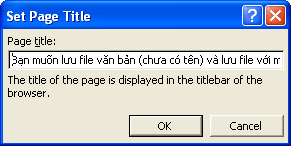
4. Đặt tên cho fle tại ô File name, mặc định của file này được lưu sẽ là *.htm, *.html
5. Kích vào nút Save hoặc ấn phím Enter.
Sau khi đặt tên xong, trên thanh tiêu đề của màn hình MS word bạn sẽ nhìn thấy tên file vừa đặt. Tuy nhiên, sau khi bạn tắt file và chương mình MS word đến khi mở file ra file văn bản sẽ là một trang web, thanh tiêu đề hiển thị nội dung bạn đặt ở hộp thoại Set Page Title và bạn không thể quay lại sửa nội dung file văn bản với file được lưu dưới dạng *.htm, *.html trong MS word.
Đặc biệt, trong nơi bạn lưu thành trang web sẽ tự động tạo ra một thư mục có tên “tênfilebạnđặt_files” chứa toàn bộ ảnh hiển thị trong nội dung của file. Nếu xóa thư mục này thì nội dung trang web của bạn sẽ không hiển thị ảnh.
Đúng 0
Bình luận (0)
Xem thêm câu trả lời
Để lưu bảng tính với 1 tên khác, em cần thực hiện các thao tác nào?
. Office Word 2003
Trên giao diện chương trình vào File chọn Save As… xuất hiện hộp thoại như sau:
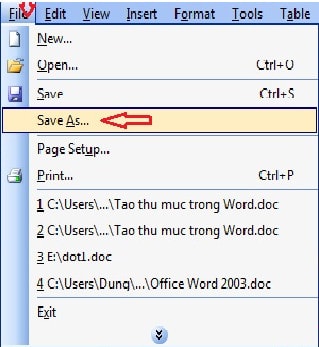
Tiếp theo click Create New Folder rồi tiến hành đặt tên cho thư mục và kích OK. Chọn Save để lưu file đang làm việc vào thư mục bạn vừa tạo.
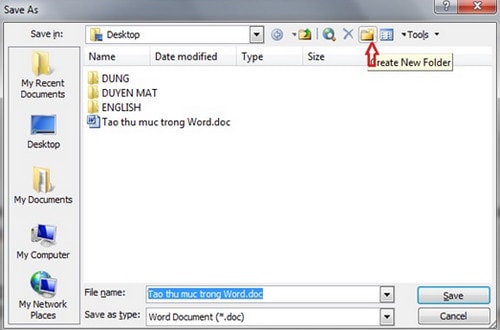
2. Office Word 2007
Trên giao diện click vào nút Office Button ở góc trên trái màn hình word, chọn Save As, một hộp thoại xuất hiện:
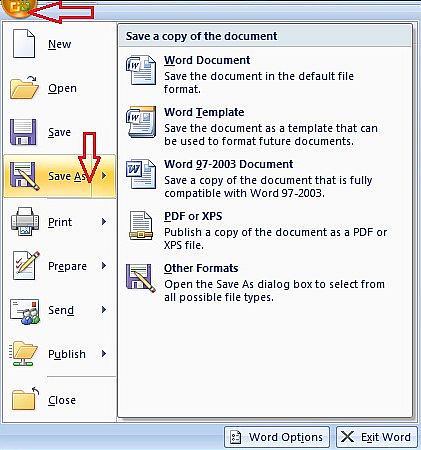
Chọn nút New Folder sau đó đặt tên cho thư mục. Muốn lưu file văn bản vào thư mục bạn mới tạo chỉ việc đúp chuột lên thư mục đó và nhấn Save.
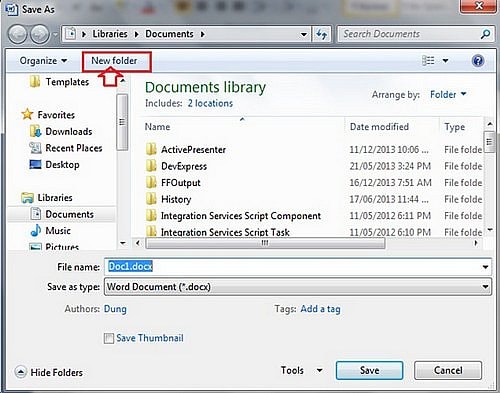
3. Office Word 2010
Vào File chọn Save As, xuất hiện cửa sổ sau:
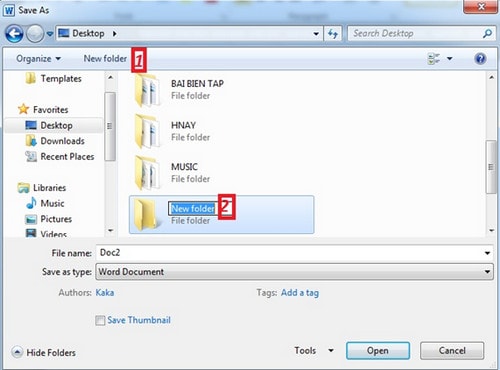
Kích chuột vào New Folder sau đó tiến hành đặt tên cho thư mục bạn vừa tạo. Nhấp đúp chuột lên thư mục vừa đặt tên để lưu file hiện tại vào đó hoặc chọn Open để mở thư mục vừa tạo.
4. Office Word 2013
Click vào menu File, xuất hiện cửa sổ:
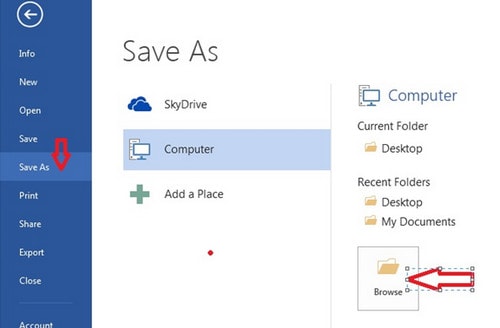
Nhấpchọn Save As, tiếp theokích vào biểu tượng Browse, xuất hiện cửa sổ:

Kích vào New Folder sau đó tiến hành đặt tên cho thư mục mới. Nhấn vào Open để mở thư mục vừa tạo hoặc click đúp vào thư mục đó để có thể lưu file đang thao tác vào nó.
http://thuthuat.taimienphi.vn/tao-thu-muc-trong-van-ban-word-640n.aspx
Với cách tạo thư mục lưu ngay trong văn bản Word giúp bạn lưu tập tin văn bản dễ dàng và nhanh chóng hơn. Bạn có thể tùy chọn vị trí lưu file Word của mình trong ổ cứng máy tính.
Đúng 0
Bình luận (0)
Để lưu với một bảng tính khác, em cần thực hiện các thao tác sau: ( Cái này mình dựa theo kiến thức ở trong SGK Tin 7 nhé )
- Lưu bảng tính: Bấm vào bảng chọn File, chọn Save, gõ tên cần lưu, rồi nhấn Enter. ( File -> Save -> gõ tên -> enter )
- Lưu bảng tính với tên khác: Bấm vào bảng chọn File, chọn Save As, sau đó gõ tên mới, rồi nhấn Enter ( File -> Save As -> gõ tên cần lưu -> Enter )
Đúng 1
Bình luận (0)